[任务一] 棒球服精修
NO.1
微课

棒球服精修
◆ 任务描述
高秋和小组成员首先要对“耐丝服饰旗舰店”的棒球服进行图片处理。他们分析后认为应注意棒球服的形状轮廓、光影、立体感等问题,通过适当的处理,使棒球服的整体效果更加自然。
◆ 任务分析
观察棒球服原图(见图5-1-1),分析它存在的问题,并写在表5-1-1中。

图5-1-1 棒球服原图
表5-1-1 图片问题
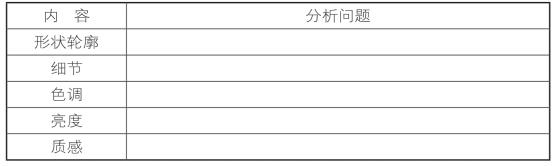
◆ 任务实施
活动一 修复并调整棒球服的形状轮廓
1.导入图片素材
在Photoshop软件中,打开“项目五/任务一/棒球服原图.jpg”图像文件,使用“钢笔工具”绘制路径,抠出棒球服,如图5-1-2所示。
2.设置背景图层
新建一个空白图层,填充白色作为背景色,如图5-1-3所示。
3.去除衣架
使用“钢笔工具”将衣架部分选出,填充为“黑色”,如图5-1-4所示。

图5-1-2 使用“钢笔工具”抠图

图5-1-3 填充白色背景
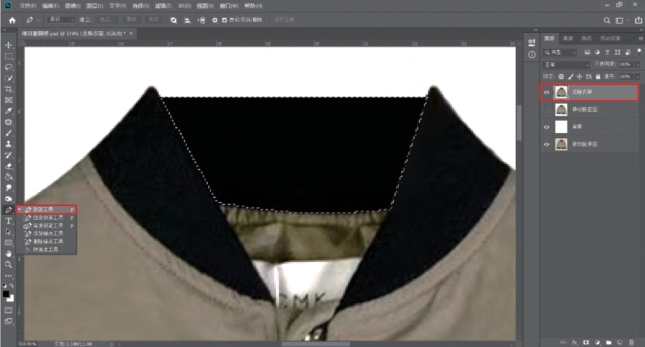
图5-1-4 去除衣架
4.调整棒球服左边部分
复制图层,命名为“液化左边部分”。选择“滤镜/液化”命令,冻结右边部分,利用“向前变形工具(W)”调整棒球服左边部分,如图5-1-5所示。
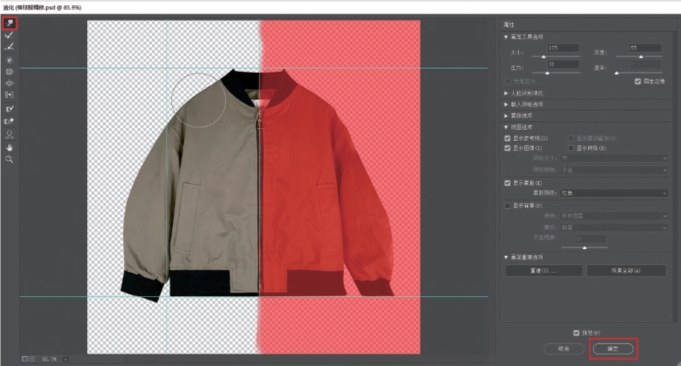
图5-1-5 液化左边部分
【友情提示】
“液化”滤镜:可用于推、拉、旋转、反射、折叠和膨胀图像的任意区域。创建的扭曲可以是细微的或剧烈的,这就使“液化”命令成为修饰图像和创建艺术效果的强大工具。
活动二 高低频修复棒球服瑕疵
1.新建高、低频图层
“液化”调整完成后,按快捷键Ctrl+J复制3层,分别命名为“液化左边部分-复制”“低-高斯模糊2”“高-应用图像-线性光”,如图5-1-6所示。
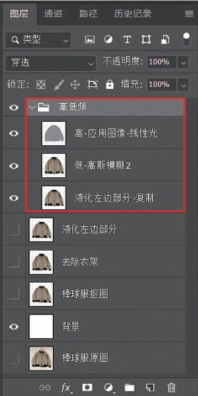
图5-1-6 新建高、低频图层
2.设置低频参数
给“低-高斯模糊2”图层添加“高斯模糊”,选择“滤镜/模糊/高斯模糊”命令,半径为“2.0”,如图5-1-7所示。
3.设置高频参数
选中“高-应用图像-线性光”图层,选择“图像/应用图像”命令,参数设置如图5-1-8所示。将图层混合模式改为“线性光”,如图5-1-9所示。
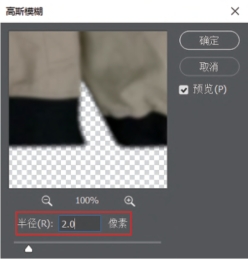
图5-1-7 “高斯模糊”的参数
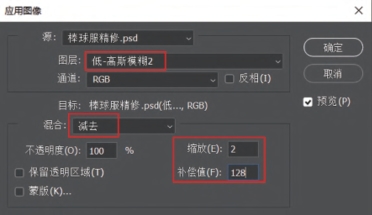
图5-1-8 调整“应用图像”的参数
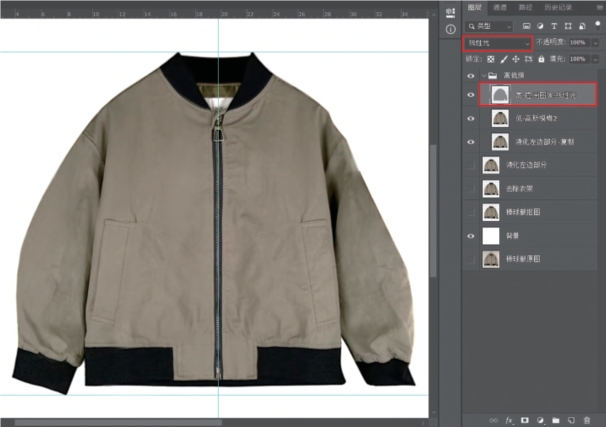
图5-1-9 修改图层混合模式
4.调整棒球服低频光影部分
隐藏高频图层,在低频图层上使用“修补工具”“涂抹工具”,去除棒球服的褶皱部分,效果如图5-1-10所示。

图5-1-10 设置“低频”效果
5.调整棒球服高频褶痕部分
继续使用“修补工具”在高频图层上去除褶痕,效果如图5-1-11所示。

图5-1-11 设置“高频”效果
活动三 调整棒球服整体效果
1.盖印可见图层
关闭部分图层,按快捷键Ctrl+Shift+Alt+E盖印可见图层,并添加白色蒙版,如图5-1-12所示。

图5-1-12 盖印可见图层
2.复制棒球服左边部分
选取棒球服的左边部分,复制一层,并添加黑色蒙版,如图5-1-13所示。

图5-1-13 复制棒球服左边部分
3.融合左右两边的棒球服
按快捷键Ctrl+T将“复制左边”图层水平翻转,用白色的“画笔工具”在蒙版上涂抹出棒球服的右边部分,使两边融合在一起,涂抹范围如图5-1-14红色区域所示,融合效果如图5-1-15所示。

图5-1-14 融合棒球服涂抹区域

图5-1-15 棒球服融合效果
4.增强棒球服的材质质感
关闭部分图层,按快捷键Ctrl+Shift+Alt+E盖印可见图层,选择“滤镜/其他/高反差保留”命令,半径为“1.0”,将图层混合模式改为“线性光”,加强棒球服质感,如图5-1-16所示。
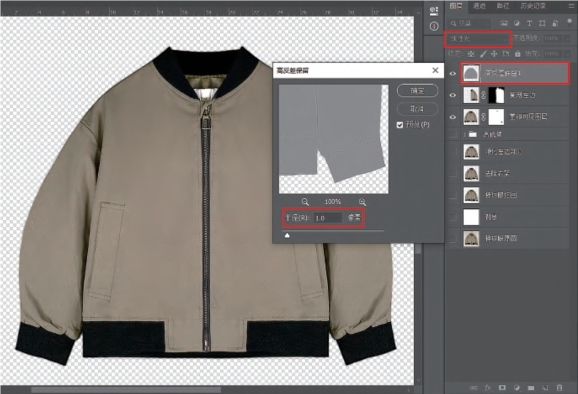
图5-1-16 设置“高反差保留”
5.制作对比图
将原图与效果图进行对比,如图5-1-17所示。

图5-1-17 棒球服对比效果图
◆ 任务评价
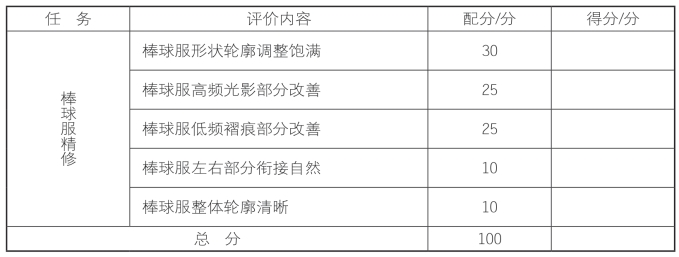
阅读有益
使用Photoshop高低频设置能够更加方便地修复图片。高低频就是将图像的形状轮廓和颜色分解成高频、低频两个图层。一个图层为基础层,利用高斯模糊处理光影和色斑;另一个图层则是利用滤镜减去基础层的信息。低频图层用来控制图像光影和色斑,调节不会影响到图片细节,高频图层主要是为了稳定产品细节纹理而不改变材质质感。
◆ 任务拓展
请分析长裤原图中的不足之处,参考长裤效果图调整该原图,如图5-1-18所示。

图5-1-18 长裤对比效果图
